萬盛學電腦網 >> Wps Office >> wps綜合教程 >> iOS版WPS Office的WiFi文件傳輸功能使用教程
iOS版WPS Office的WiFi文件傳輸功能使用教程
手機、平板等移動設備成為人們生活中的必需品後,如何簡便地將電腦與移動設備連通、實現文件共享成為迫切的問題。文件傳輸功能軟件已經數不勝數,但是在蘋果設備上快速完成這個操作,就要說一說iOS版WPS Office新推出的WiFi文件傳輸功能。
iTunes傳送文件,需要使用數據線將電腦與移動設備相連。使用網盤又需要登錄才可以。通過WiFi文件傳輸,只需連接WiFi,將移動設備顯示的網址在電腦上打開即可將電腦本地文件傳輸至移動設備上WPS Office的文件夾中。下面就來向大家詳細介紹一下這個功能。

第一步,在WPS Office中打開文件夾進入文件管理頁面,點擊右上角的WiFi標志後選擇打開WiFi文件傳輸功能。根據提示,將電腦和移動設備處於同一局域網內,並記錄下提示的網址。
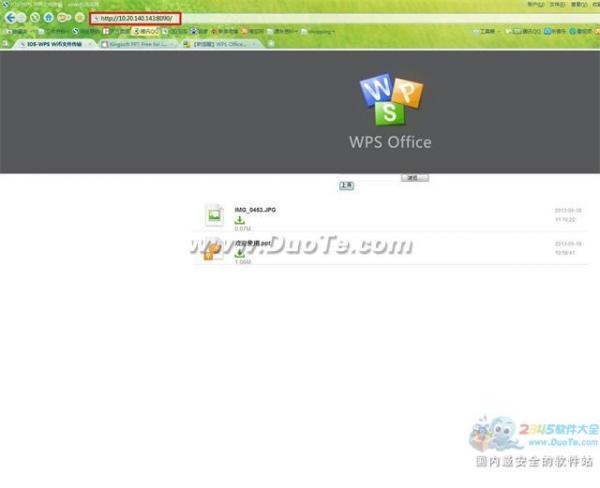
第二步,將上述網址鍵入電腦的浏覽器中,即可看到移動設備中WPS Office文件夾中的文檔,並可添加文檔至此文件夾。
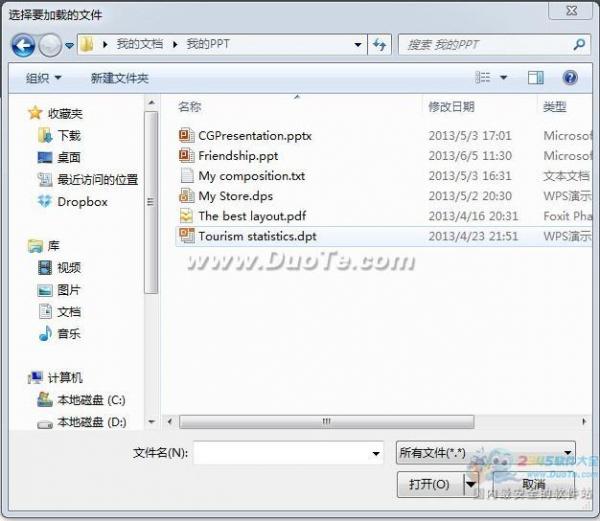
第三步,在電腦本地選擇要上傳的文件。
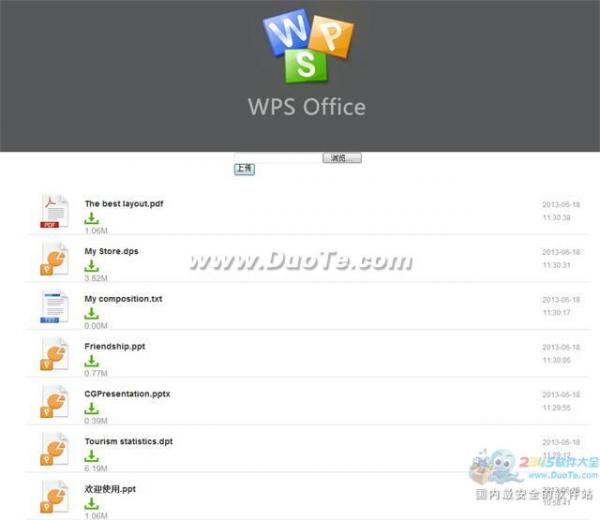
最後,文檔就上傳成功啦,可以看到移動設備中的WPS,目錄下已經出現剛才上傳的文檔。只要有WiFi,文件傳輸就不是難題,堪稱最好用的方法。是不是很方便呢?
wps綜合教程排行
办公软件推薦
相關文章
- 在Excel中Choose函數具體如何使用?
- 借助PhotoShop將Word中表格內容一次性轉為圖片格式 電腦技術吧
- WPS讓菜鳥成為Phoposhop設計師
- iPhone5連接iPad iOS版WPS Office 共享播放初體驗
- iOS版WPS Office首次更新 新增PDF閱讀等多項功能
- iPad Mini體驗iOS版WPS辦公軟件
- iOS 版WPS Office獨家支持PPT播放動畫聲音和GIF
- iOS版WPS Office 1.1.3發布 支持激光筆及SkyDrive
- iOS 版WPS WiFi文件傳輸 三步將文件導入移動設備
- iOS版WPS WiFi文件傳輸功能快速導入文件
- 將WPS版面再次抓為圖片
copyright © 萬盛學電腦網 all rights reserved



